إستبدال الشهادة الافتراضية الموقعة ذاتيا بشهادة SSL من جهة خارجية على موجه من السلسلة RV34x
المقدمة
تعتمد الشهادة الرقمية ملكية مفتاح عام حسب موضوع الشهادة المسمى. وهذا يسمح للأطراف المعولة بالاعتماد على التوقيعات أو التأكيدات التي يقدمها المفتاح الخاص الذي يتوافق مع المفتاح العام المعتمد. يمكن للموجه إنشاء شهادة موقعة ذاتيا، وهي شهادة تم إنشاؤها بواسطة مسؤول الشبكة. كما يمكنه إرسال طلبات إلى المراجع المصدقة (CAs) للتقدم بطلب للحصول على شهادة هوية رقمية. من المهم الحصول على شهادات شرعية من تطبيقات أطراف ثالثة.
هناك طريقتان يمكن لهيئة الرقابة على الشهادات من خلالها:
1. يقوم CA بتوقيع الشهادة باستخدام مفاتيح خاصة.
2. يقوم CA بتوقيع الشهادات باستخدام طلب توقيع الشهادة (CSR) الذي تم إنشاؤه بواسطة RV34x.
تستخدم معظم بائعي الشهادات التجارية شهادات متوسطة. بما أن الشهادة الوسيطة صادرة عن المرجع المصدق الجذر الموثوق به، فإن أي شهادة صادرة عن الشهادة الوسيطة ترث ثقة الجذر الموثوق به، مثل سلسلة شهادة الثقة.
الهدف
يهدف هذا المقال إلى إظهار كيفية طلب شهادة طبقة مآخذ التوصيل الآمنة (SSL) من جهة خارجية وتحميلها، والتي يتم إصدارها من قبل CA لاستبدال الشهادة الموقعة ذاتيا على موجه RV34x.
الأجهزة القابلة للتطبيق
- RV340
- RV340W
- RV345
- الطراز RV345P
إصدار البرامج
- 1.0.01.17
إستبدال الشهادة الافتراضية الموقعة ذاتيا بشهادة SSL من قبل جهات خارجية
إنشاء CSR
الخطوة 1. قم بتسجيل الدخول إلى الأداة المساعدة المستندة إلى الويب في الموجه واختر إدارة > ترخيص.
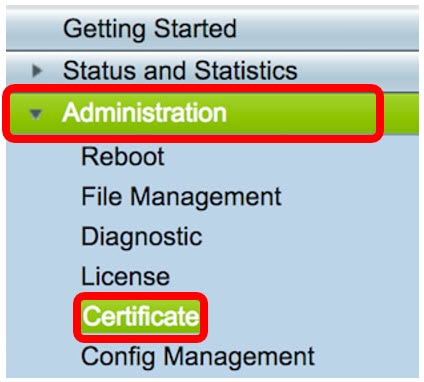
الخطوة 2. تحت جدول الترخيص، انقر زر إنشاء CSR/الترخيص.
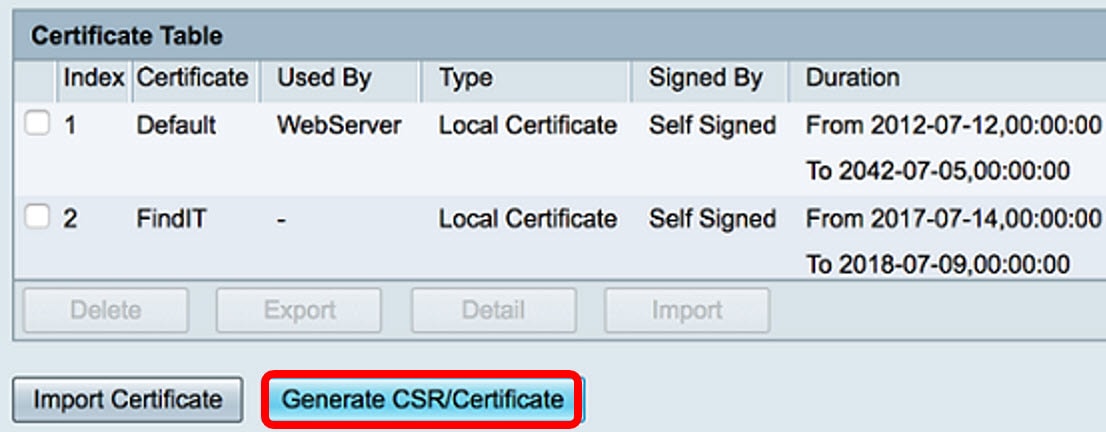
الخطوة 3. في نافذة إنشاء CSR/الشهادة، انقر على سهم النوع المنسدل واختر طلب توقيع الشهادة.

الخطوة 4. أدخل اسما للشهادة في حقل اسم الشهادة.
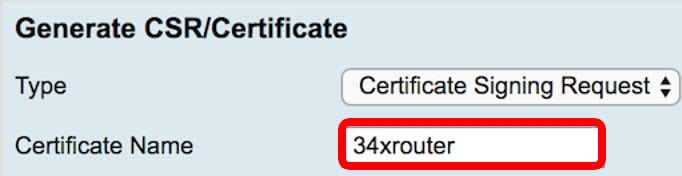
ملاحظة: في هذا المثال، يتم إستخدام الموجه 34xrouter.
الخطوة 5. أدخل اسما بديلا في حقل الاسم البديل للموضوع ثم انقر فوق زر انتقاء FQDN الموجود أسفله للمطابقة. سيكون الاسم البديل هو اسم المجال الذي يمكن إستخدامه للوصول إلى الموجه.

ملاحظة: في هذا المثال، يتم إستخدام RVrouter.com.
الخطوة 6. انقر فوق السهم المنسدل اسم البلد لاختيار بلد موقعك.

ملاحظة: في هذا المثال، يتم إختيار الولايات المتحدة.
الخطوة 7. أدخل اسم الولاية أو المقاطعة في حقل اسم (ST) الولاية أو المقاطعة.

ملاحظة: في هذا المثال، تستخدم كاليفورنيا.
الخطوة 8. أدخل الإعدادات المحلية في حقل اسم (L) المحلي.
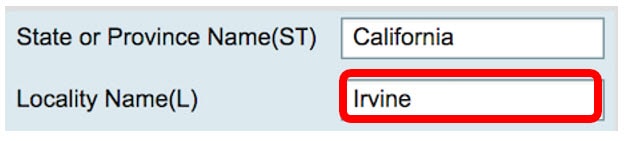
ملاحظة: في هذا المثال، يتم إستخدام Irvine.
الخطوة 9. أدخل اسم (O) المؤسسة في الحقل المتوفر.
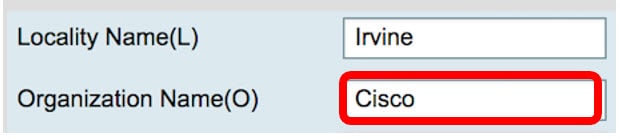
ملاحظة: في هذا المثال، يتم إستخدام Cisco.
الخطوة 10. أدخل اسم (OU) الوحدة التنظيمية في الحقل المتوفر.
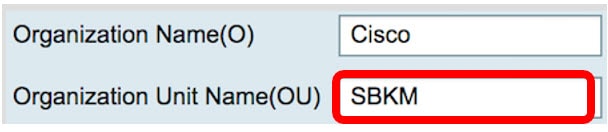
ملاحظة: في هذا المثال، يتم إستخدام SBKM.
الخطوة 11. أدخل اسما في حقل الاسم الشائع (CN).
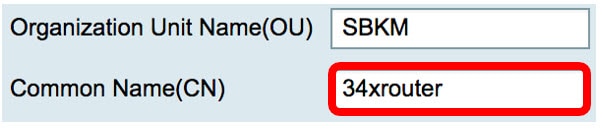
ملاحظة: في هذا المثال، يتم إستخدام الموجه 34xrouter.
الخطوة 12. أدخل عنوان بريدك الإلكتروني أو أي عنوان بريد إلكتروني تريد إرسال الشهادة إليه.
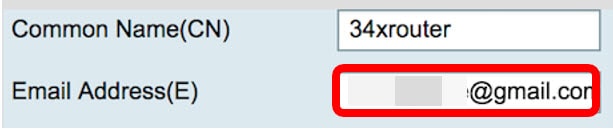
ملاحظة: في هذا المثال، يتم إستخدام عنوان بريد إلكتروني على العنوان gmail.com.
الخطوة 13. أختر طول تشفير المفاتيح من القائمة المنسدلة لتعيين عدد وحدات بت في مفتاحك. الطول الافتراضي هو 512.
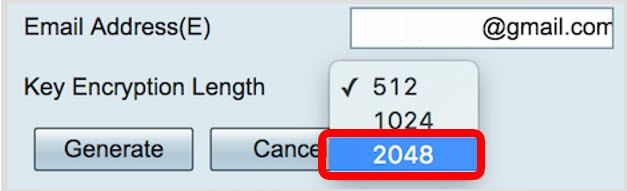
ملاحظة: في هذا المثال، يتم إستخدام 2048. يوصى بذلك بشدة نظرا لأن تشفير أطول يكون من الصعب فك شفرته مقارنة بالمفاتيح الأقصر، مما يجعله أكثر أمانا.
الخطوة 14. طقطقة يلد.
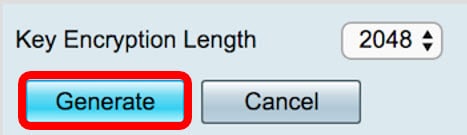
سيظهر طلب الشهادة الذي قمت بإنشائه الآن في "جدول الشهادات".

لقد قمت الآن بإنشاء CSR بنجاح.
تصدير CSR
الخطوة 1. حدد المربع الموجود بجانب طلب الشهادة في جدول الشهادات وانقر فوق تصدير.
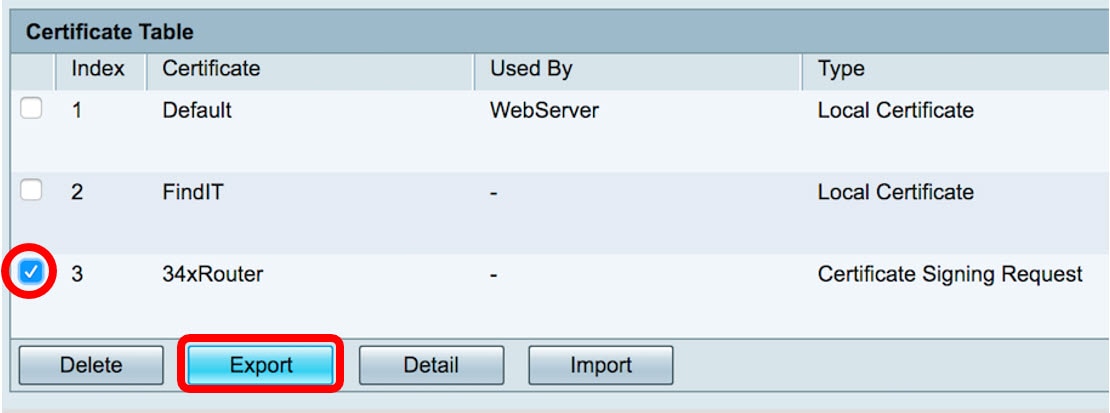
الخطوة 2. انقر على تنزيل في نافذة تصدير الشهادة لتنزيل الملف إلى الكمبيوتر بتنسيق PEM.
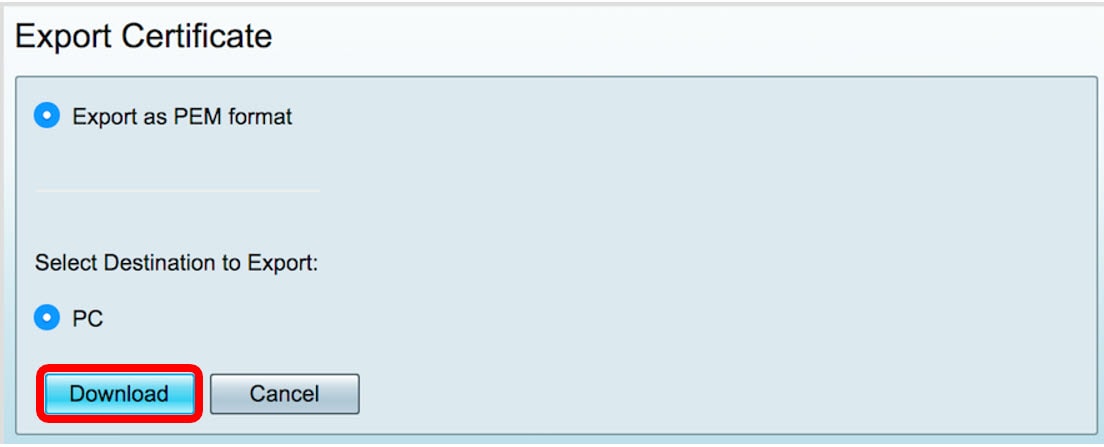
لقد قمت الآن بتصدير CSR بنجاح إلى جهاز الكمبيوتر الخاص بك.
تحميل CSR إلى موفر الشهادة
الخطوة 1. افتح الملف الذي تم تنزيله باستخدام Notepad وانسخ CSR ثم الصقه في الحقل المتوفر في موقع موفر شهادة SSL الخاص بالطرف الثالث.
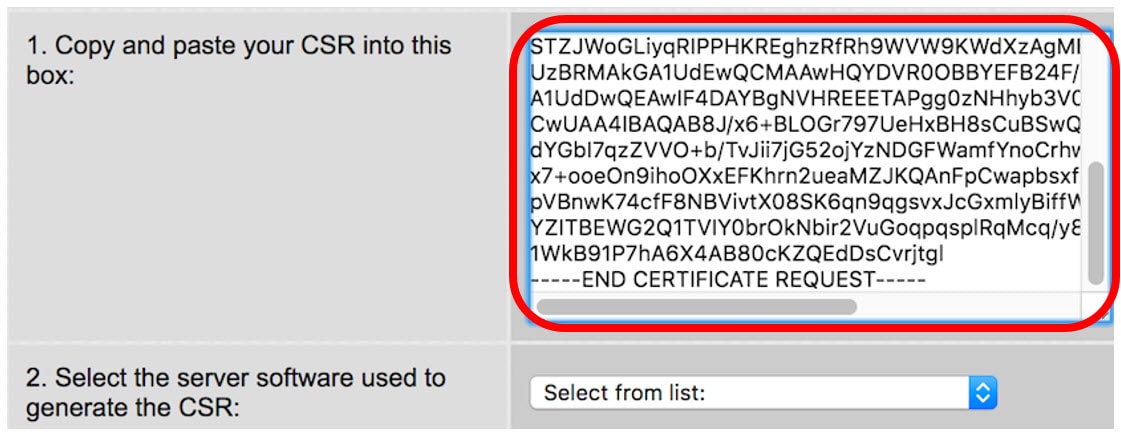
ملاحظة: في هذا المثال، يتم إستخدام Comodo.com كمزود الترخيص.
الخطوة 2. حدد برنامج الخادم المستخدم لإنشاء CSR. في هذه الحالة، نظرا لأن الموجه RV34x غير مدرج في القائمة، يتم إختيار جهاز آخر.
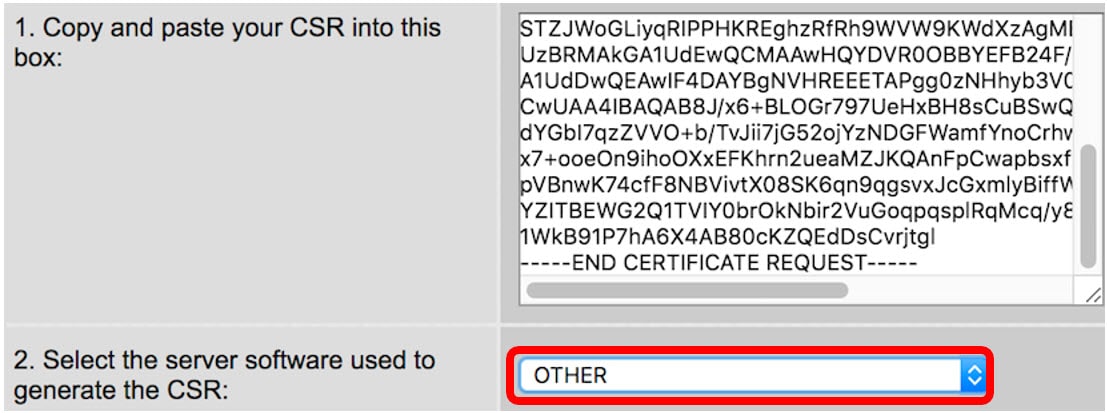
الخطوة 3. قم بتنزيل شهادتك إلى الكمبيوتر.
تحميل شهادة جهة SSL الثالثة
الخطوة 1. في الأداة المساعدة المستندة إلى الويب للموجه، انقر على زر إستيراد ترخيص الموجود تحت جدول الترخيص.
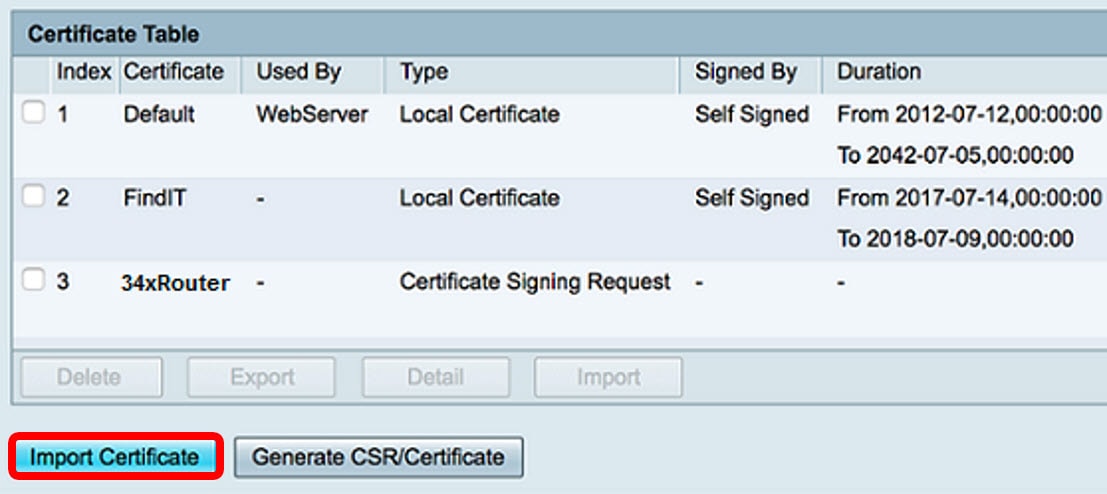
الخطوة 2. في نافذة إستيراد الشهادة، انقر على القائمة المنسدلة نوع واختر شهادة CA.
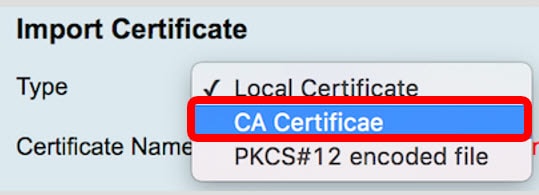
الخطوة 3. أدخل اسم شهادة في الحقل المتوفر.
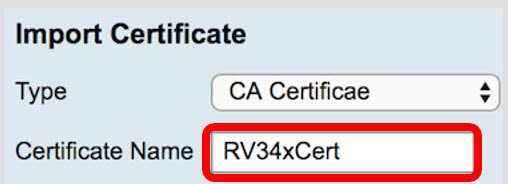
ملاحظة: في هذا المثال، يتم إستخدام RV34xCert.
الخطوة 4. انقر على الزر إختيار ملف وحدد مكان ملف الشهادة الذي قمت بتنزيله من المرجع المصدق.
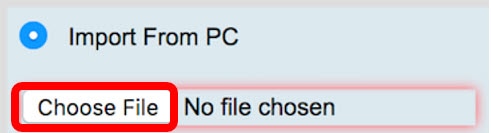
الخطوة 5. انقر فوق الملف ثم انقر فوق فتح.
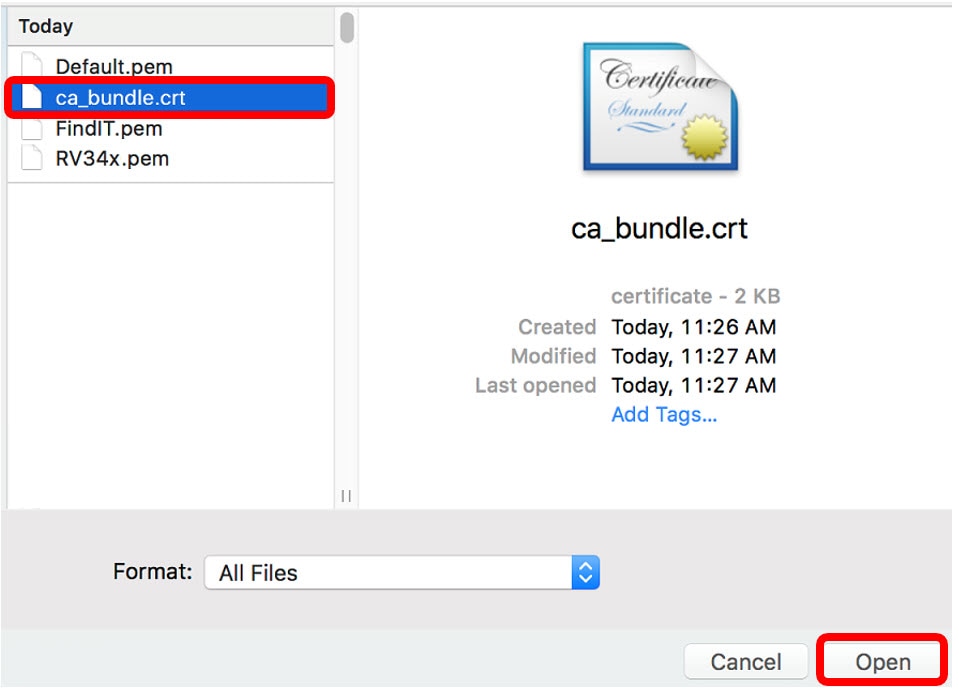
الخطوة 6. انقر فوق تحميل.
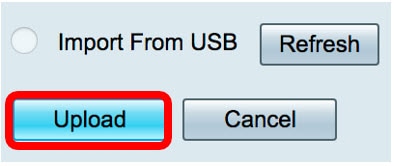
سيظهر "جدول الشهادات" الآن اسم الشهادة الجديد ويتم الآن إستبدال النوع بشهادة CA مع التسمية التي تم توقيعها بواسطة المرجع المصدق من الطرف الثالث.
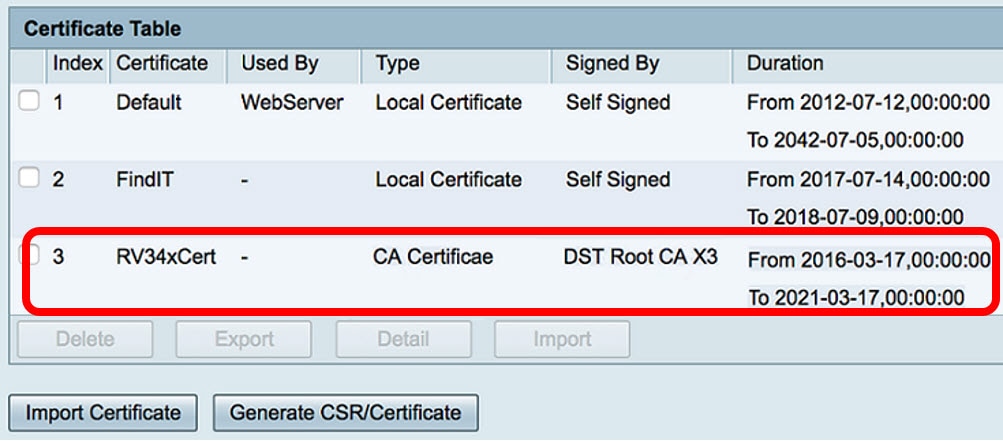
لقد قمت الآن بتحميل شهادة SSL من جهة خارجية بنجاح على موجه RV34x.
إستبدال الشهادة الافتراضية الموقعة ذاتيا
الخطوة 1. في الأداة المساعدة المستندة إلى الويب، أختر VPN > SSL VPN.
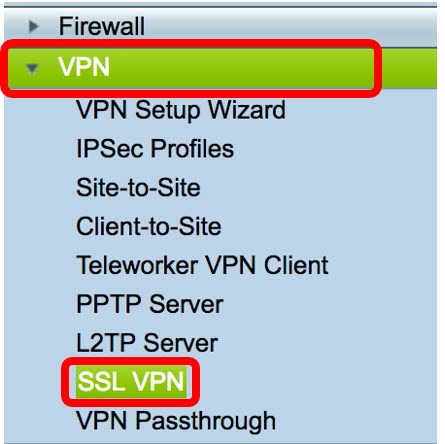
الخطوة 2. انقر فوق زر تشغيل الراديو لتمكين خادم Cisco SSL VPN.
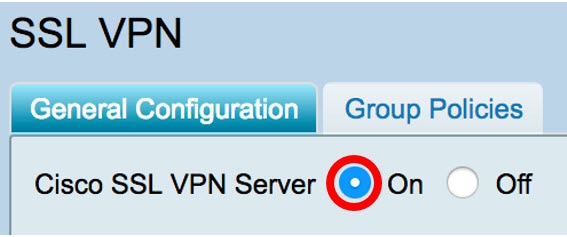
الخطوة 3. تحت إعدادات البوابة الإلزامية، انقر على القائمة المنسدلة ملف الشهادة واستبدل الشهادة الافتراضية باختيار شهادة SSL التي تم تحميلها حديثا.
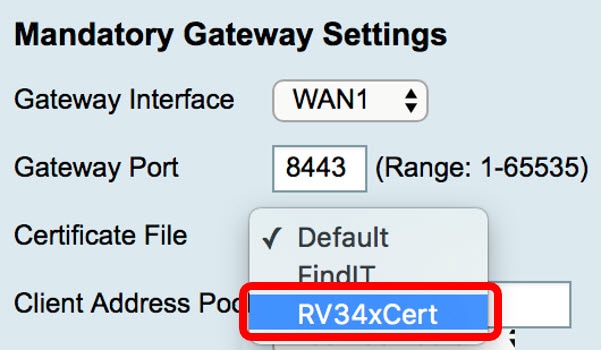
الخطوة 4. أدخل مجال العميل المطلوب في الحقل المتوفر.
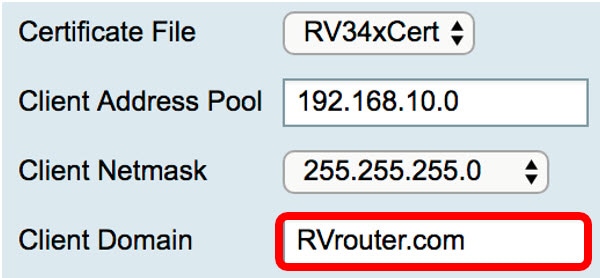
ملاحظة: في هذا المثال، يتم إستخدام RVrouter.com.
الخطوة 5. طقطقة يطبق.

لقد استبدلت الآن بنجاح الشهادة الافتراضية الموقعة ذاتيا بشهادة SSL الخاصة بجهة خارجية.
قد تجد أيضا هذه المقالة غنية بالمعلومات: الأسئلة المتداولة حول موجه السلسلة RV34x
يوفر هذا الموقع العديد من الارتباطات إلى مقالات أخرى قد تجدها مثيرة للاهتمام: صفحة منتجات موجه من السلسلة RV34x
 التعليقات
التعليقات